U盘怎么重装win10系统 u盘重装win10系统教程
Windows 10是一款广泛使用的操作系统,但有时我们可能需要重新安装系统,以解决问题或提升性能。在本教程中,我将向您介绍如何重装Windows 10操作系统。无论是升级到最新版本还是恢复到出厂设置,重新安装系统可以帮助您重新搭建一个稳定且高效的计算环境。今天要使用的工具是老毛桃u盘启动盘,还是非常好用的。一起来学习u盘重装win10系统教程吧。

U盘怎么重装win10系统
一、制作u盘启动盘
1、准备一个老毛桃https://www.laomaotao.net/down/u盘启动盘制作工具,准备一个8G或以上容量的u盘。
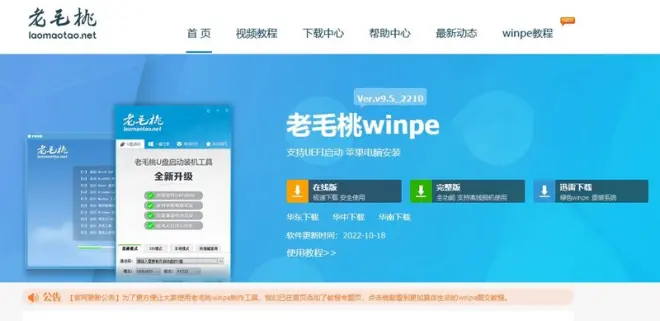
2、进入老毛桃u盘工具界面后,等待u盘识别,点击操作将它制作成U盘启动盘。
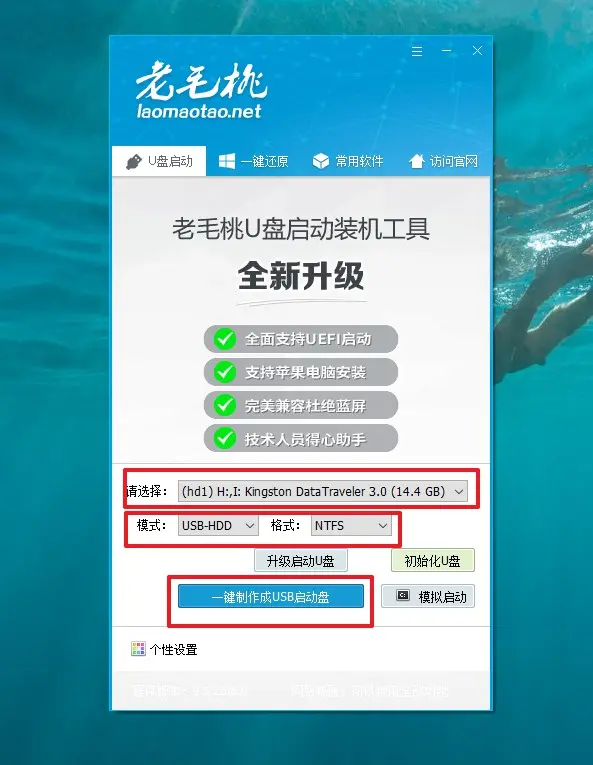
3、制作好u盘启动盘之后,即可下载Windows系统镜像用于系统重新安装。
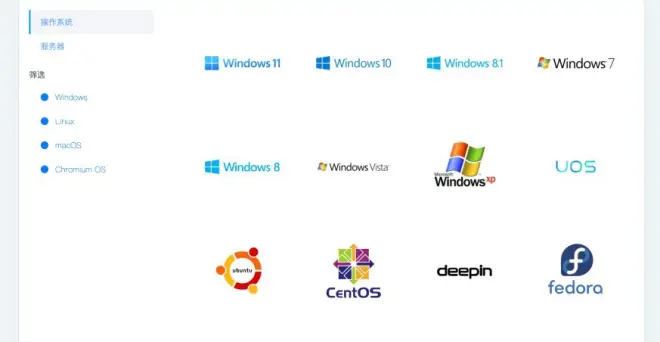
二、设置u盘启动电脑
1、如果你不清楚电脑对应的bios快捷键,可以查询对应的u盘启动快捷键,用于设置启动。
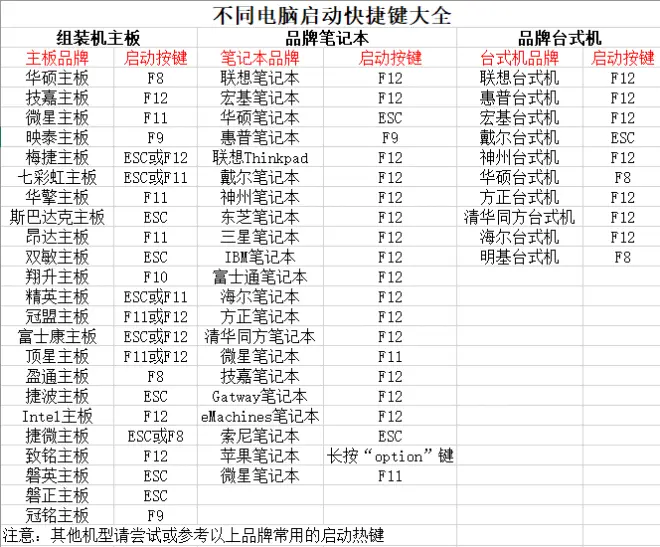
2、将u盘启动盘接入需要重装系统的电脑,重新启动电脑,屏幕出现开机logo界面时,进行bios设置u盘启动。
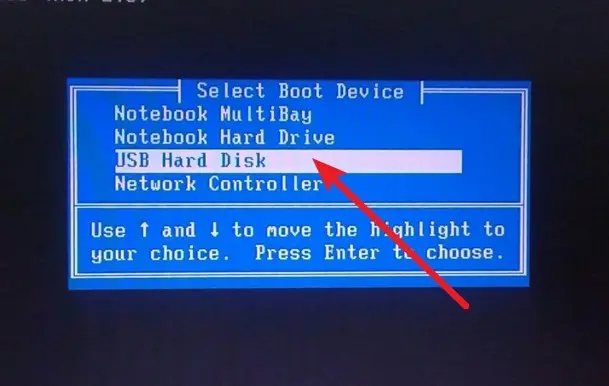
3、然后,如图所示,选中【1】并回车进入winpe桌面,即可准备重装系统。
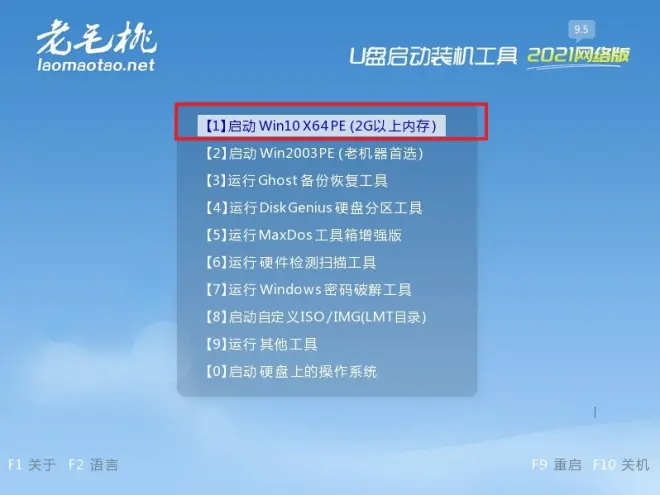
三、u盘启动盘重装系统
1、进入u盘系统后,打开装系统的软件,选择下载的系统镜像,安装在“C盘”,点击“执行”。
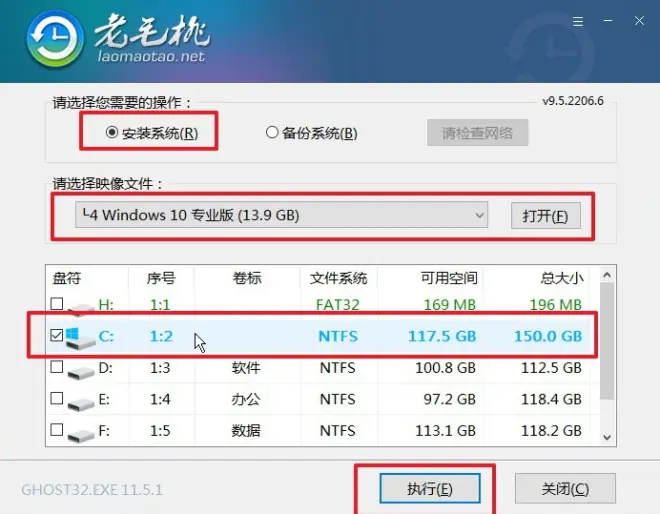
2、接着,一键装机软件界面,就会弹出一键还原窗口,无需设置,直接点击“是”。
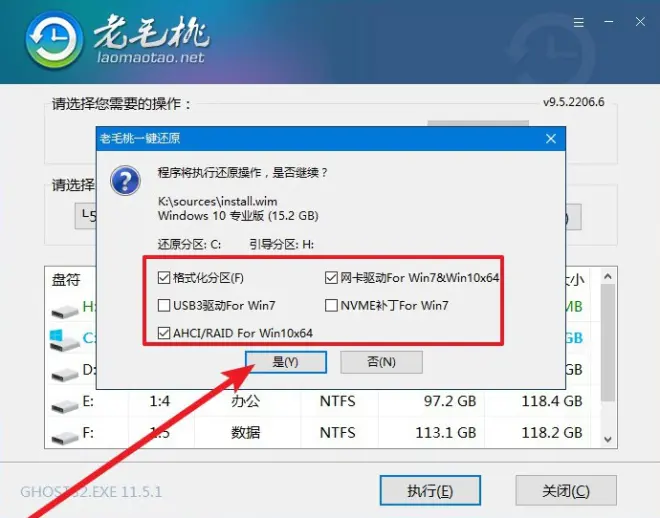
3、电脑第一次重启,展示开机画面之前,拔掉U盘启动盘,避免重装出错。
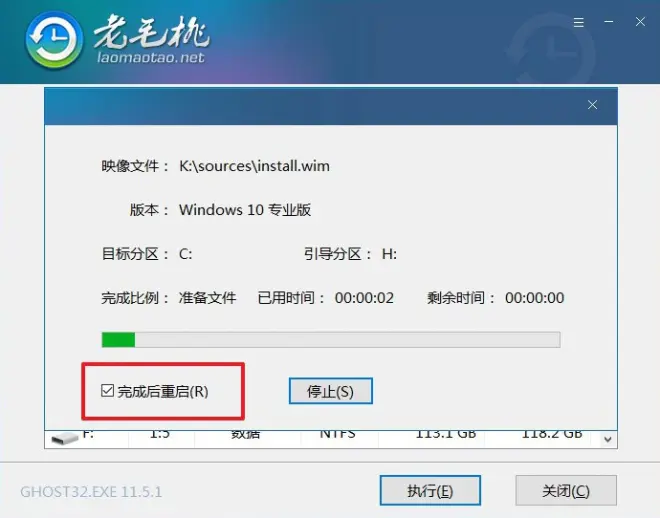
4、在系统部署阶段,就不用自己动手了,多次重启之后,电脑进入Windows界面即可。
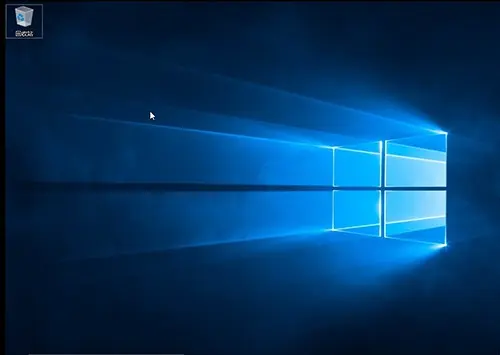
通过本教程,您已经学会了u盘重装win10系统教程。重新安装系统可以为您的计算机带来新的生机,并解决潜在的问题。请记住,在进行系统重装之前,备份您的重要文件和数据,并确保您拥有正确的系统安装介质和许可证。如果您遇到任何问题或疑问,您可以找老毛桃客服。

